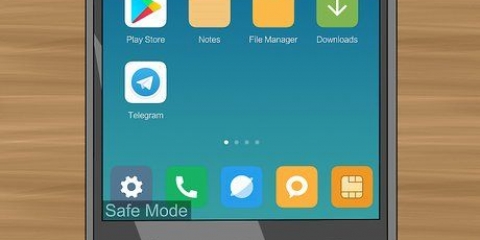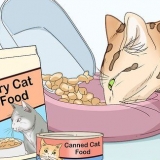Slik får du tilgang til google cloud på android
Denne opplæringen vil lære deg hvordan du får tilgang til Google Cloud på Android-smarttelefonen din. Google Cloud er en betalt tjeneste som tilbyr ulike utviklingsverktøy. Du kan laste ned Google Cloud Console-appen fra appbutikken eller du kan logge på Google Cloud via en nettleser for å få tilgang til flere alternativer.
Trinn
Metode 1 av 2: Bruke Google Cloud Console-appen

1. Åpne Google Play Store
. Google Play Store er appen med en flerfarget trekant på hvit bakgrunn. 
2. type skykonsoll i søkefeltet. Trykk på søkefeltet øverst på skjermen og skriv "cloud console" på skjermtastaturet. Du vil se en liste over apper som samsvarer med søket ditt.

3. Trykk på Cloud Console-appen. Det er appen med blått, rødt og gult sekskantikon.

4. Trykk påInstallere. Det er den grønne knappen til høyre under appnavnet og banneret. Gi appen litt tid til å installere.

5. Trykk påÅpen. Den grønne knappen som sier "Åpne" vises når appen er installert.

6. Trykk på☰. Det er knappen med de tre stolpene i øverste venstre hjørne. Dette vil åpne en meny til venstre. Hvis du allerede er logget på riktig konto, vil denne menyen gi deg tilgang til noen Google Cloud-verktøy i Ressurser. Du kan også få tilgang til hendelser, logger, feilrapportering, sporing og tillatelser, samt faktureringsinformasjon for Google Cloud-kontoen din.

7. Trykk på▾ mot Google-kontoen din. Dette er øverst i menyen. Hvis du trenger å logge på en annen konto enn Google-kontoen du bruker på Android-telefonen din, kan du logge på fra denne menyen.

8. Trykk på+ Legg til konto og logg på Google-kontoen din. Skriv inn e-postadressen og passordet knyttet til Google Cloud-utviklerkontoen din.
Du må kanskje skanne fingeravtrykket ditt eller angi passordet for Android-telefonens låseskjerm for å fortsette.
Metode 2 av 2: Bruke en nettleser

1. Gå tilhttps://sky.Google.com i en mobilnettleser. Du kan bruke hvilken som helst nettleser du har installert på Android-smarttelefonen din.
- Logg på med e-postadressen og passordet knyttet til Google-kontoen din, hvis du ikke allerede har gjort det.

2. Trykk påGå til konsollen. Det er den grå knappen øverst på skjermen.

3. Trykk på☰. Dette er knappen med de tre stolpene i øverste venstre hjørne. Dette vil få frem menyen. Når du logger på Google Cloud via en nettleser, gir konsollen deg tilgang til flere alternativer enn Cloud Console Android-appen.
Artikler om emnet "Slik får du tilgang til google cloud på android"
Оцените, пожалуйста статью
Lignende
Populær